Rogner des pages sur Mac
UPDF vous permet de recadrer des pages PDF individuellement ou entièrement. Vous avez ainsi un contrôle total sur le recadrage, que vous souhaitiez recadrer une seule page ou un document entier.
Voici le guide d'utilisation complet et les options de recadrage :
Ouvrez votre fichier PDF dans UPDF et cliquez sur le bouton « Outils ». Sélectionnez « Rogner » dans la barre d'outils.
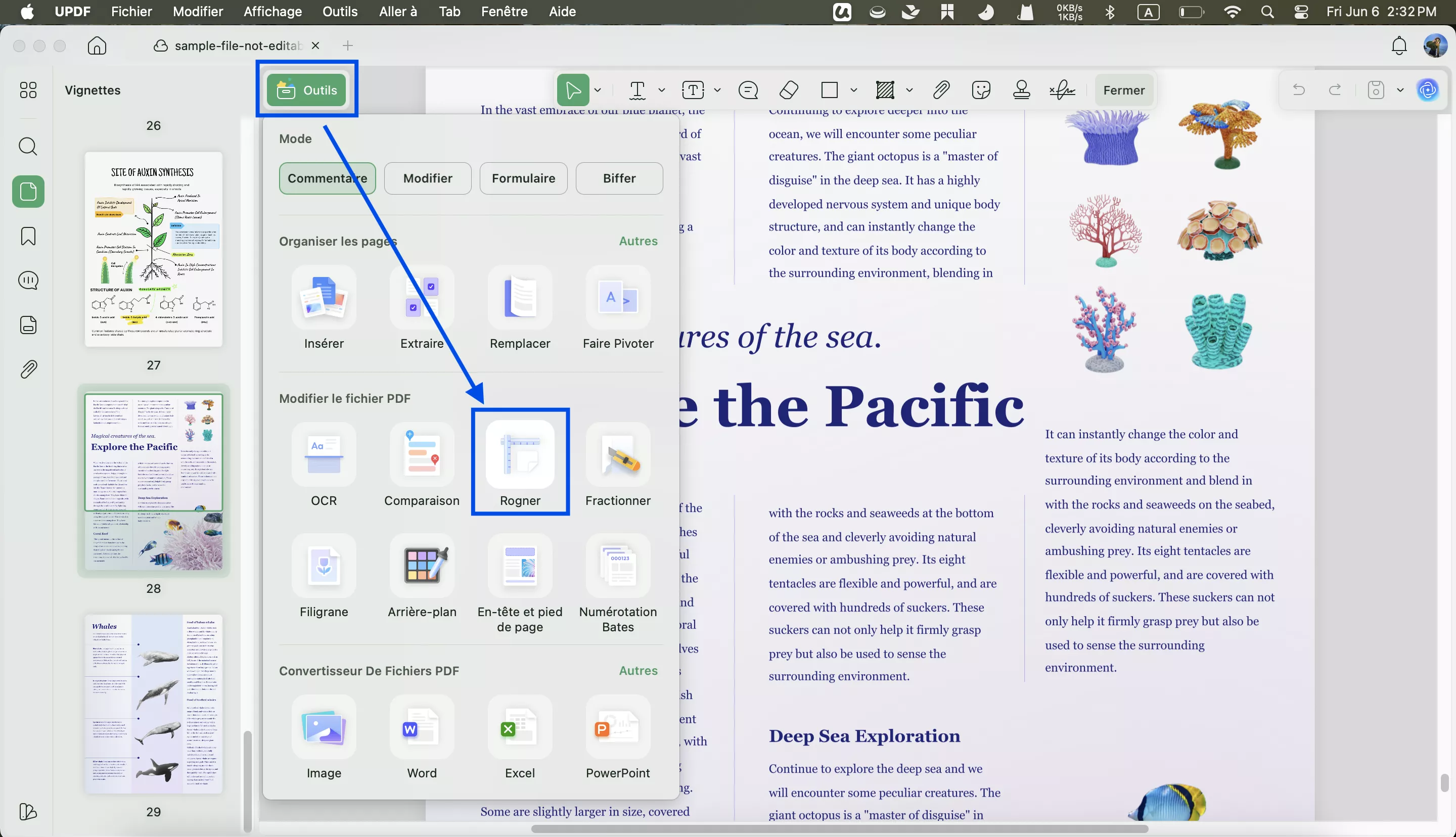
Dans la fonctionnalité « Rogner les pages », vous trouverez les catégories suivantes :
Options de rognage
Dans la barre d'outils de droite, choisissez de rogner les cadres ou les marges. Ajustez ensuite la zone de recadrage en faisant glisser le cadre violet en pointillés. Cliquez sur le bouton violet « Rogner » pour appliquer le recadrage.
La taille du cadre recadré est également personnalisable. Les boutons « Rapport hauteur/largeur fixe » et « Appliquer les modifications » peuvent également être activés ou désactivés selon vos besoins.
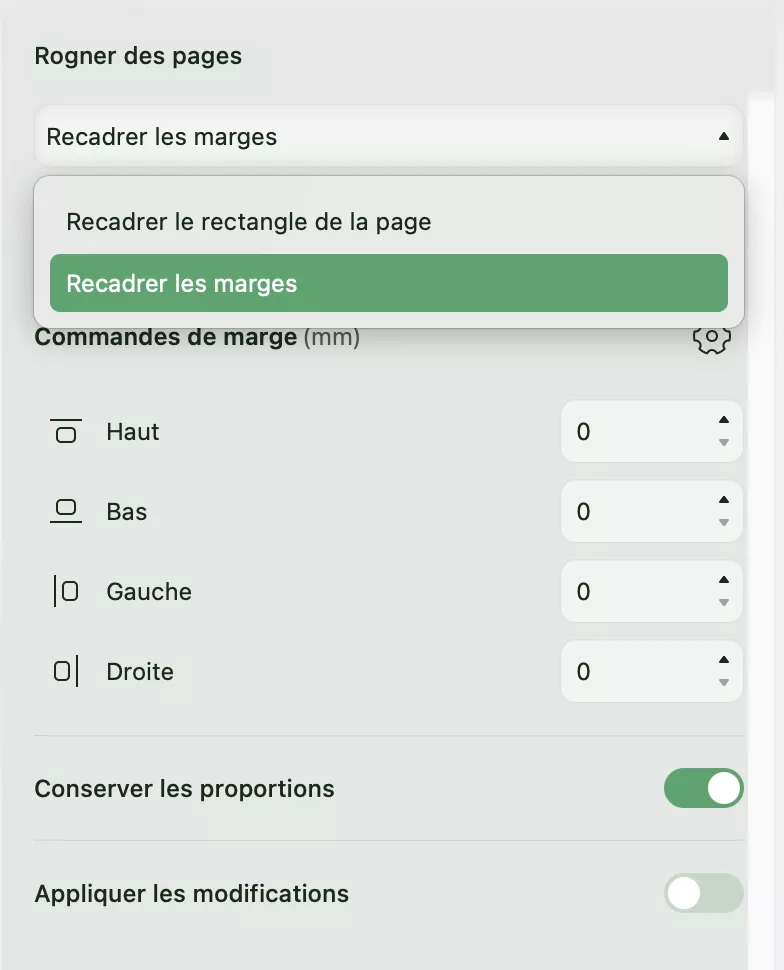
Appliquer les modifications
Si vous souhaitez recadrer uniquement la page actuelle, cliquez sur le bouton « Rogner » dans le coin supérieur droit.
Si vous souhaitez apporter des modifications similaires aux pages sélectionnées, activez la fonction « Appliquer » pour appliquer les modifications actuelles à la plage de pages personnalisée. Vous pouvez également définir des plages de pages personnalisées via cette fonctionnalité :
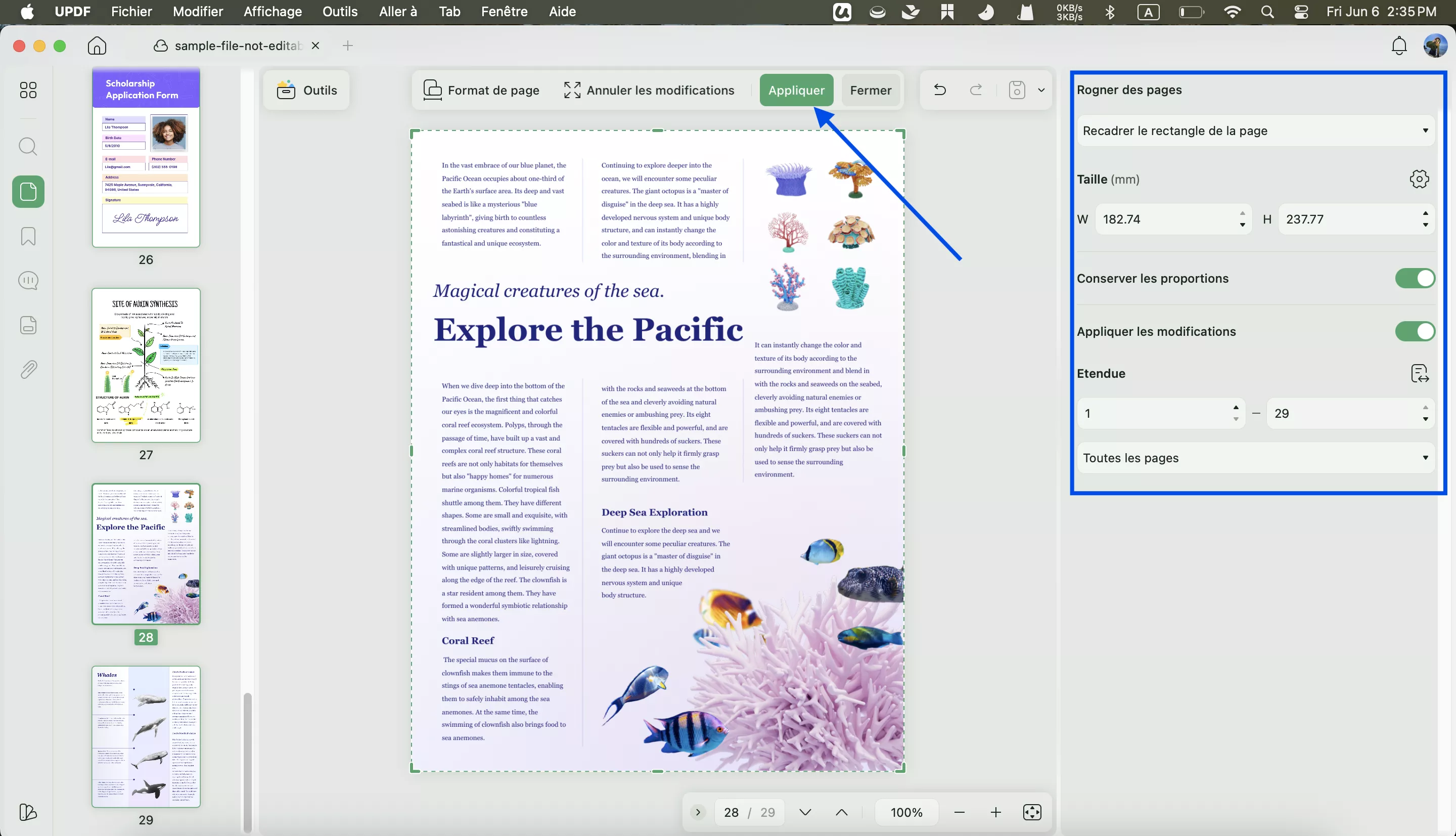
- Plage de pages : vous pouvez recadrer les pages souhaitées, y compris toutes les pages, les pages portrait, les pages paysage ou les pages personnalisées.
- Pages paires ou impaires : Vous pouvez également choisir les plages de pages en numéros de pages pairs et impairs.
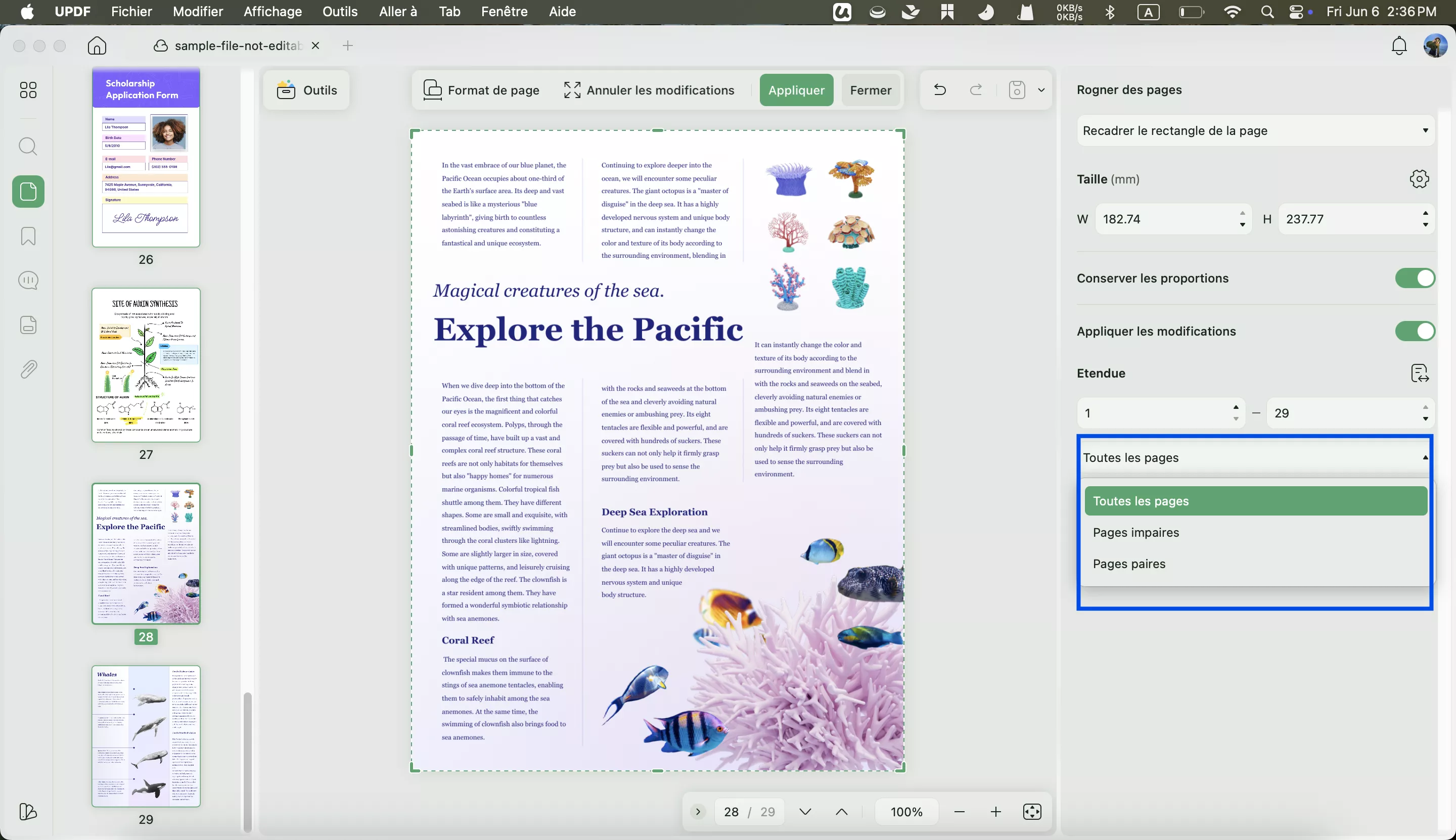
Restaurer les cultures
Vous pouvez restaurer les modifications en cliquant sur « Annuler les modifications » dans la barre d'outils supérieure.
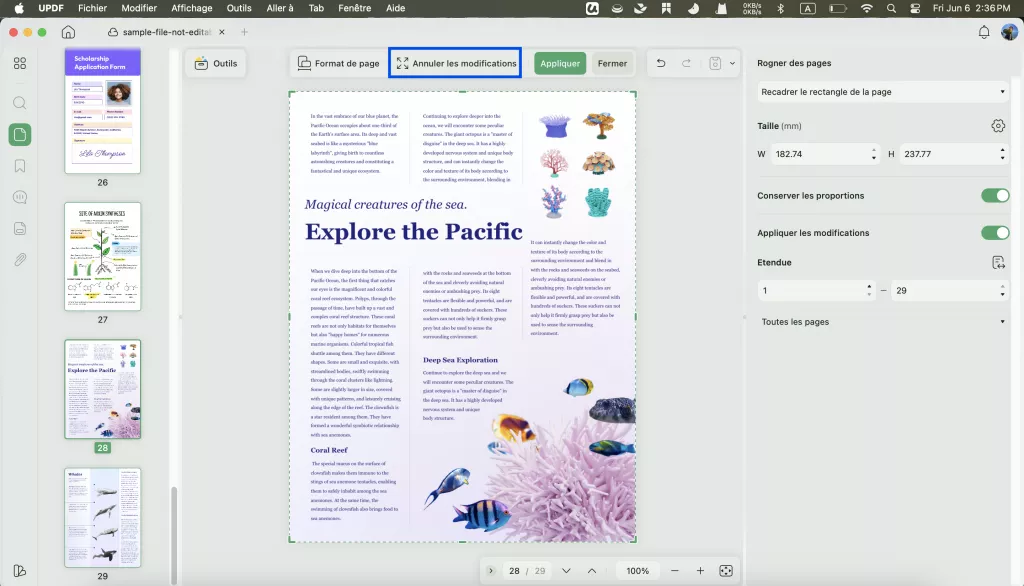
Vous souhaitez savoir comment utiliser UPDF pour diviser une seule page ? Regardez la vidéo ci-dessous !
 UPDF
UPDF
 UPDF pour Windows
UPDF pour Windows UPDF pour Mac
UPDF pour Mac UPDF pour iPhone/iPad
UPDF pour iPhone/iPad updf android
updf android UPDF AI en ligne
UPDF AI en ligne UPDF Sign
UPDF Sign Modifier le PDF
Modifier le PDF Annoter le PDF
Annoter le PDF Créer un PDF
Créer un PDF Formulaire PDF
Formulaire PDF Modifier les liens
Modifier les liens Convertir le PDF
Convertir le PDF OCR
OCR PDF en Word
PDF en Word PDF en Image
PDF en Image PDF en Excel
PDF en Excel Organiser les pages PDF
Organiser les pages PDF Fusionner les PDF
Fusionner les PDF Diviser le PDF
Diviser le PDF Rogner le PDF
Rogner le PDF Pivoter le PDF
Pivoter le PDF Protéger le PDF
Protéger le PDF Signer le PDF
Signer le PDF Rédiger le PDF
Rédiger le PDF Biffer le PDF
Biffer le PDF Supprimer la sécurité
Supprimer la sécurité Lire le PDF
Lire le PDF UPDF Cloud
UPDF Cloud Compresser le PDF
Compresser le PDF Imprimer le PDF
Imprimer le PDF Traiter par lots
Traiter par lots À propos de UPDF AI
À propos de UPDF AI Solutions de UPDF AI
Solutions de UPDF AI Mode d'emploi d'IA
Mode d'emploi d'IA FAQ sur UPDF AI
FAQ sur UPDF AI Résumer le PDF
Résumer le PDF Traduire le PDF
Traduire le PDF Analyser le PDF
Analyser le PDF Discuter avec IA
Discuter avec IA Analyser les informations de l'image
Analyser les informations de l'image PDF vers carte mentale
PDF vers carte mentale Expliquer le PDF
Expliquer le PDF Recherche académique
Recherche académique Recherche d'article
Recherche d'article Correcteur IA
Correcteur IA Rédacteur IA
Rédacteur IA Assistant aux devoirs IA
Assistant aux devoirs IA Générateur de quiz IA
Générateur de quiz IA Résolveur de maths IA
Résolveur de maths IA PDF en Word
PDF en Word PDF en Excel
PDF en Excel PDF en PowerPoint
PDF en PowerPoint Mode d'emploi
Mode d'emploi Astuces UPDF
Astuces UPDF FAQs
FAQs Avis sur UPDF
Avis sur UPDF Centre de téléchargement
Centre de téléchargement Blog
Blog Actualités
Actualités Spécifications techniques
Spécifications techniques Mises à jour
Mises à jour UPDF vs. Adobe Acrobat
UPDF vs. Adobe Acrobat UPDF vs. Foxit
UPDF vs. Foxit UPDF vs. PDF Expert
UPDF vs. PDF Expert